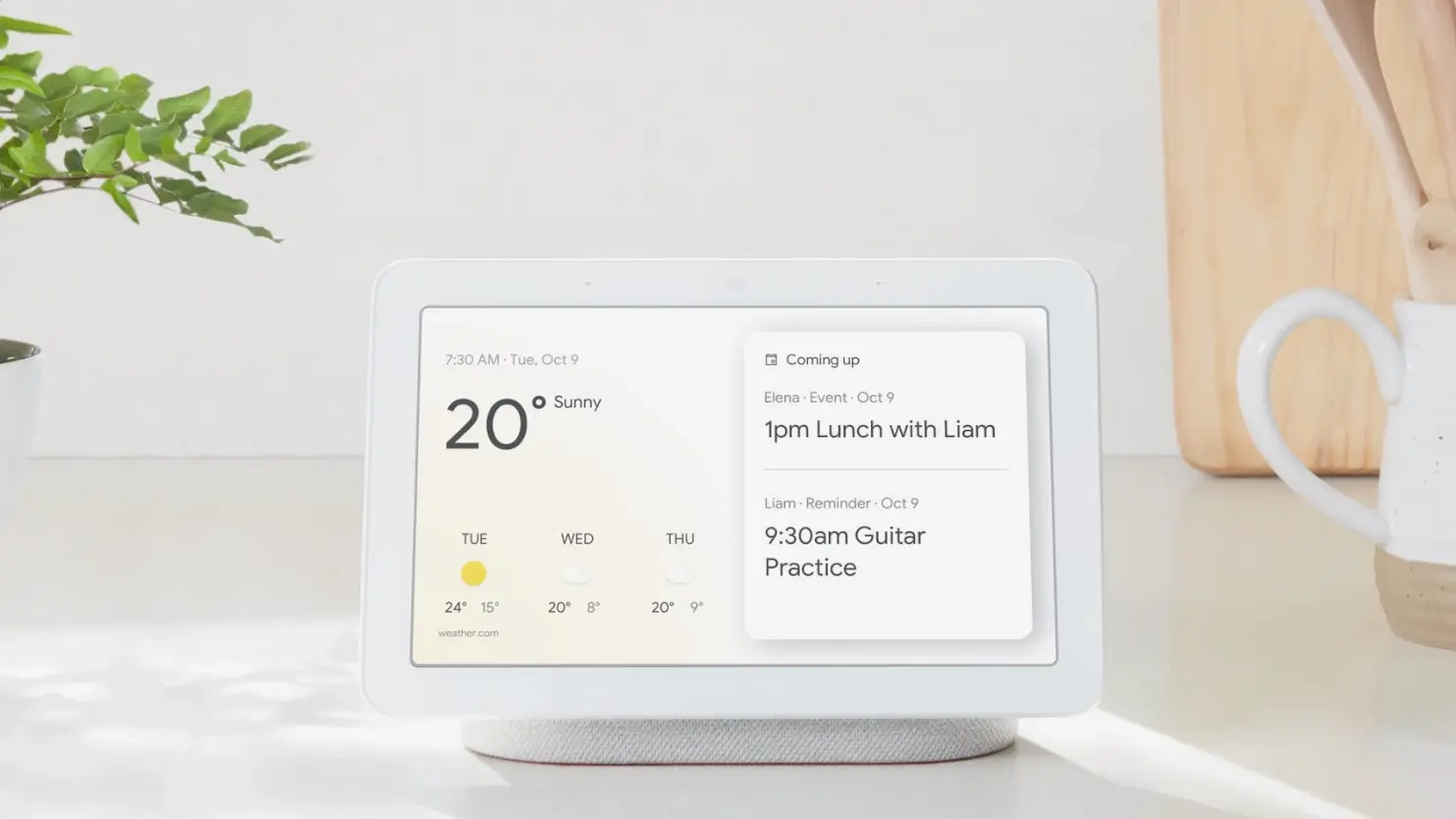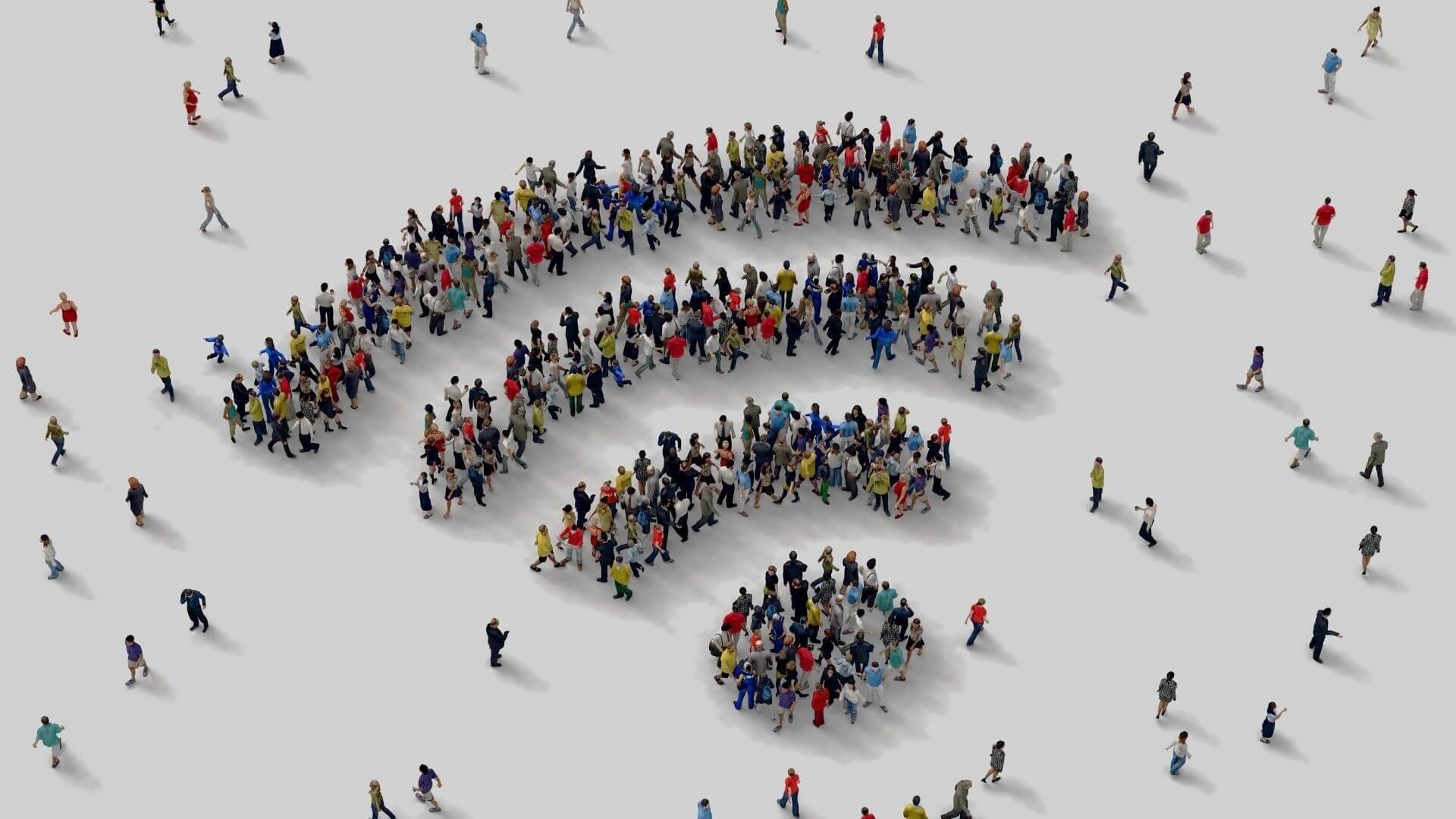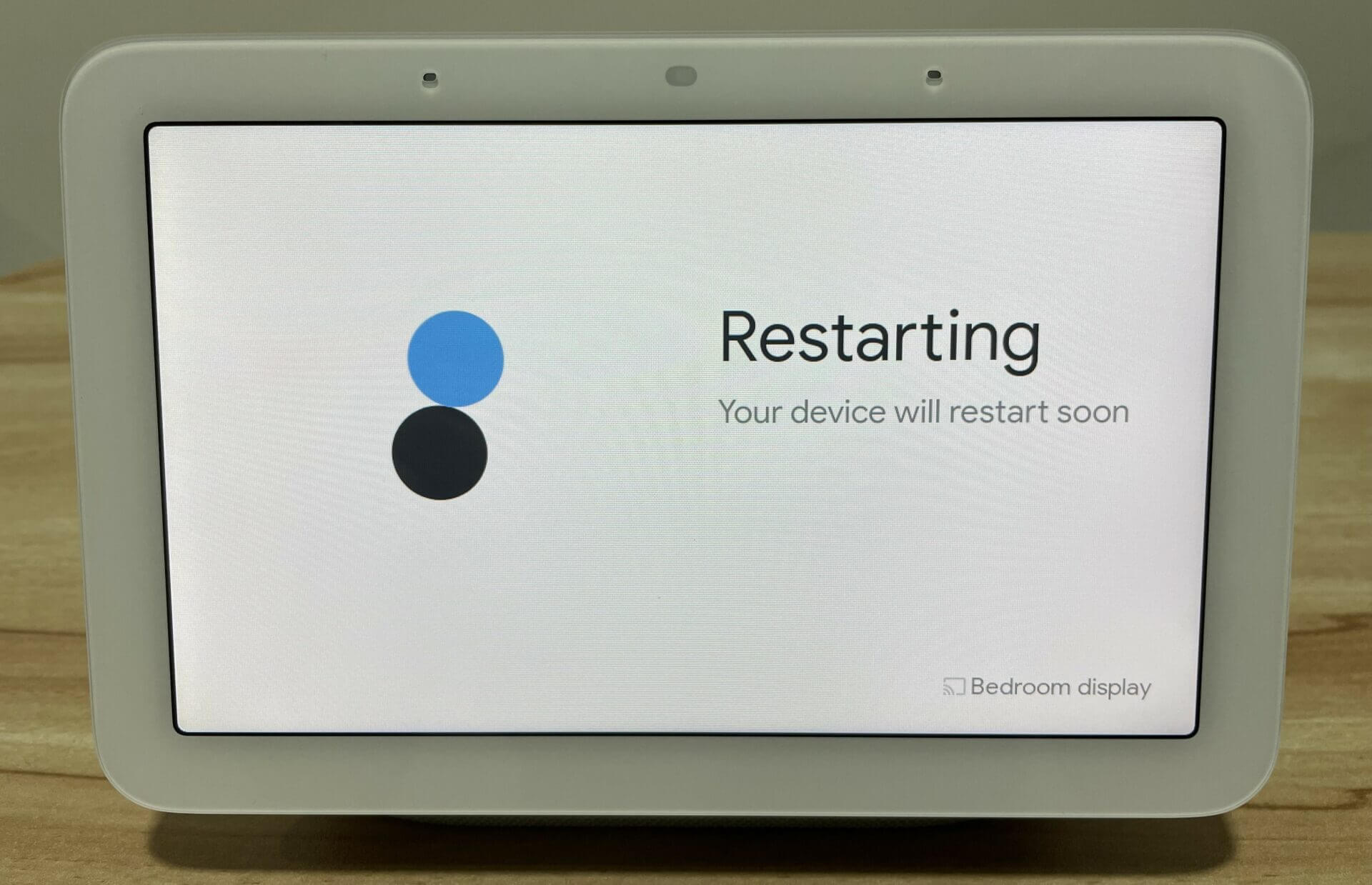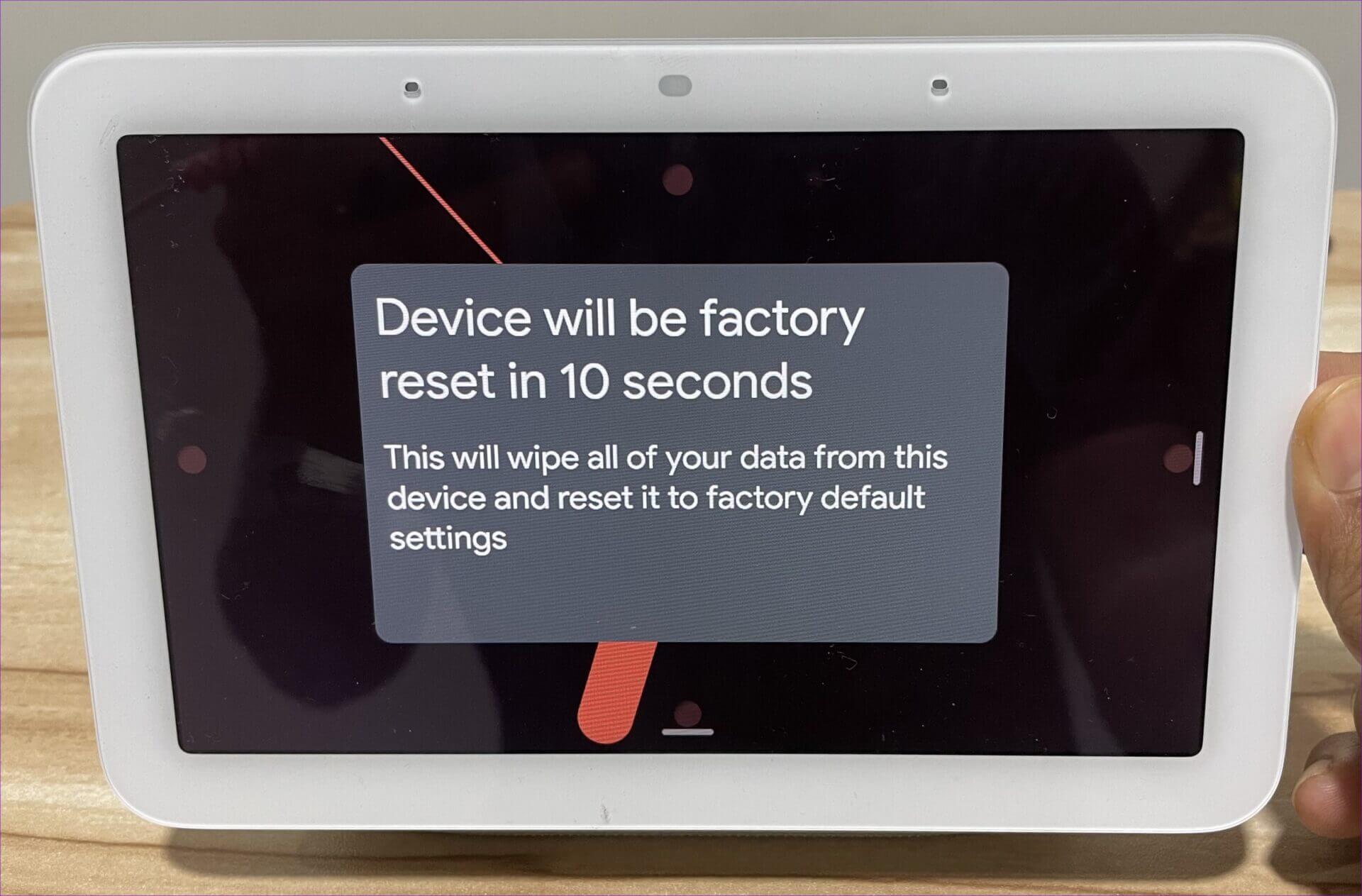Google Nest Hub가 Wi-Fi에 연결되지 않는 문제를 해결하는 6가지 방법
장치가 되다 둥지 허브 안정적인 인터넷 연결을 제공할 때만 유용합니다. 인터넷이 없으면 그는 노래를 연주하거나 웹 페이지 열기 또는 당신의 명령에 순종하십시오. 따라서 Nest Hub가 Wi-Fi에 연결하는 데 문제가 있는 경우 즉시 해결해야 합니다.
~이든 Nest Hub가 계속 연결 해제됨 Wi-Fi를 사용하거나 연결에 실패하는 경우 다음 문제해결 도움말은 Nest Hub에서 자주 발생하는 Wi-Fi 문제를 해결하는 데 도움이 됩니다. 그럼 확인해 보겠습니다.
1. 공용 WI-FI 네트워크 사용을 피하십시오.
Nest Hub를 공용 Wi-Fi 네트워크에 연결하려고 하시나요? 그렇다면 이러한 문제가 발생할 가능성이 높습니다. 여기에는 직장, 학교, 공유 아파트 등에서의 네트워킹이 포함됩니다. Nest Hub를 사설 네트워크에 연결하여 작동하는지 확인할 수 있습니다.
Google Nest Hub가 집 Wi-Fi에 연결되지 않으면 아래 해결 방법을 계속 진행하세요.
2. NEST HUB 및 WI-FI 라우터를 다시 시작합니다.
때때로 Nest Hub의 일시적인 문제로 인해 Wi-Fi에 연결되지 않을 수 있습니다. Wi-Fi 라우터도 인터넷 연결이 간헐적일 때 동일한 문제를 겪을 수 있습니다. 따라서 Nest Hub 라우터와 Wi-Fi를 다시 시작하는 것이 가장 좋습니다.
Nest Hub는 Wi-Fi에 연결되어 있지 않으므로 Google Home 앱을 사용하여 다시 켤 수 없습니다. 대신 Nest Hub의 플러그를 뽑고 다시 연결하기 전에 60초 이상 기다려야 합니다.
마찬가지로 라우터를 다시 시작할 수 있습니다. Nest Hub와 라우터가 켜질 때까지 기다렸다가 문제를 확인하세요.
3. GOOGLE NEST HUB가 WI-FI 범위 내에 있는지 확인합니다.
Wi-Fi 신호는 장거리에서 저하되는 경향이 있습니다. Nest Hub가 범위를 벗어났기 때문에 Wi-Fi 네트워크에 연결하는 데 문제가 있을 수 있습니다. 따라서 Nest Hub가 Wi-Fi 라우터에서 15~20피트(또는 4~6미터) 이내에 있는지 확인하세요. 거기에 있는 동안 벽이나 전자레인지, FM 라디오 또는 베이비 모니터와 같은 두꺼운 장치가 Wi-Fi 신호를 방해하지 않는지 확인합니다.
4. GOOGLE HOME 앱 업데이트
Nest Hub를 Wi-Fi에 연결하려면 Google Home 앱을 사용해야 하므로, 이전 버전의 앱 사용 또한 이러한 문제가 발생할 수 있습니다. 또한 버그가 있는 앱 빌드로 인해 문제가 발생한 경우 더 자주 업데이트하면 도움이 됩니다.
휴대전화에서 Play 스토어 또는 App Store로 이동하여 Google Home 앱을 검색합니다. 보류 중인 업데이트를 설치하고 Nest Hub를 Wi-Fi 네트워크에 연결할 수 있는지 확인하세요.
5. 5GHz 주파수 대역의 NEST HUB를 연결해 봅니다.
듀얼 밴드 라우터가 있는 경우 5GHz 주파수 대역에서 Nest Hub를 설정해 보세요. Google Nest 포럼의 여러 사용자가 보고했습니다. 이 방법의 성공에 대해. 또는 더 넓은 적용 범위를 제공하는 2.4GHz 주파수 대역에 다시 연결할 수 있습니다. Nest Hub가 라우터에서 멀리 떨어져 있어도 더 나은 신호를 수신할 수 있습니다.
반면에 2.4GHz 주파수 대역이 혼잡해지면 속도가 느려지거나 연결이 끊길 수 있으므로 5GHz 주파수 대역으로 전환하는 것이 도움이 될 수 있습니다.
따라서 2.4GHz 및 5GHz 주파수 대역을 연결해 볼 수 있습니다.
6. 초기화 GOOGLE NEST HUB
여기 있는 경우 위의 솔루션이 효과가 없다고 가정하는 것이 안전합니다. 이 경우 최후의 수단으로 Nest Hub를 재설정할 수 있습니다. 모든 데이터가 동기화되기 때문에 Google 계정으로 Nest Hub 데이터는 손실되지 않습니다.
Google Nest Hub를 재설정하려면 볼륨 버튼을 함께 약 10초 동안 길게 누릅니다. Nest Hub 화면에 '기기가 N초 후에 초기화됩니다'라는 메시지가 표시됩니다.
타이머가 끝날 때까지 버튼을 계속 누르십시오. 그런 다음 Nest Hub가 재부팅될 때까지 기다렸다가 초기화하세요.
그런 다음 Nest Hub를 새 것처럼 설정할 수 있으며 문제 없이 Wi-Fi에 연결됩니다.
강력한 연결을 즐기십시오
이 솔루션은 Nest Hub 또는 라우터에서 발생하는 Wi-Fi 문제를 해결하는 데 도움이 됩니다. 때로는 간단한 하드웨어 재시작으로도 문제를 해결할 수 있습니다. 하지만 Nest Hub에 안정적인 연결을 제공하려면 Wi-Fi 네트워크에서 2.4GHz와 5GHz 주파수 대역을 전환해야 할 수 있습니다.